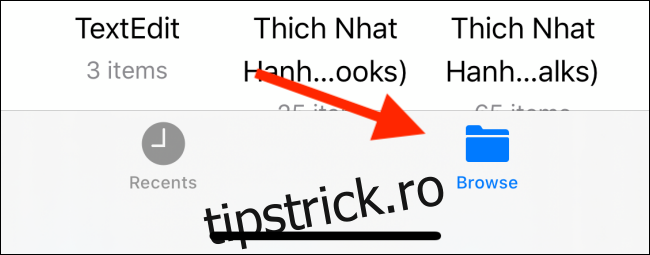Apple a adăugat în sfârșit partajarea folderelor pe iCloud Drive cu iOS 13.4, iPadOS 13.4 și macOS Catalina 10.15.4. Dacă utilizați Dropbox sau Google Drive dintr-un singur motiv, acum puteți trece complet la iCloud Drive.
Cum să partajați folderele iCloud Drive pe iPhone și iPad
Puteți accesa folderele dvs. iCloud Drive din aplicația Fișiere de pe iPhone sau iPad. Opțiunile de partajare sunt acum disponibile și în aplicația Fișiere.
Deschideți aplicația Fișiere și atingeți butonul „Răsfoiește” din partea de jos a ecranului pentru a vedea fișierele.
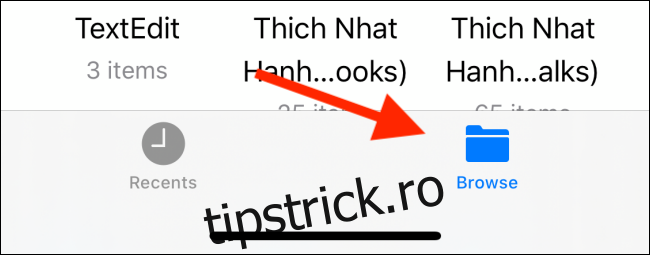
Selectați opțiunea „iCloud Drive” din lista Locații.
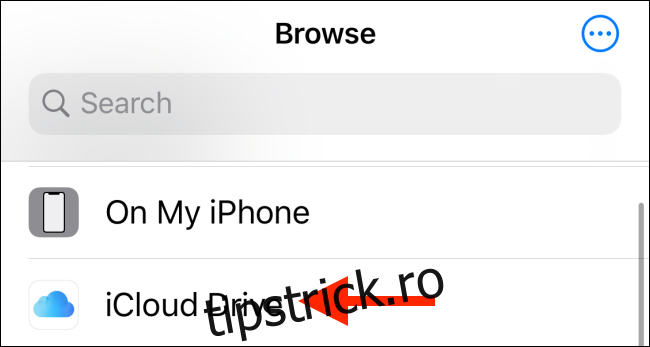
Acum, navigați și găsiți folderul pe care doriți să îl partajați.
Dacă este un singur dosar pe care doriți să-l partajați, trebuie doar să atingeți lung pictograma dosarului.
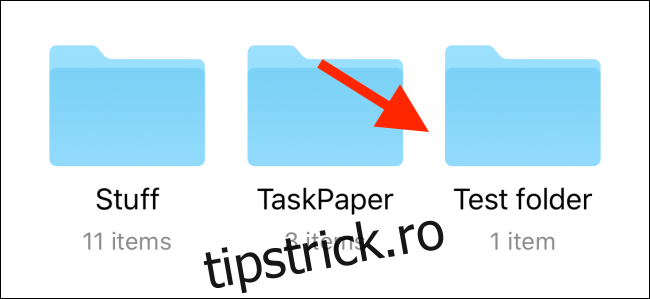
Din meniul contextual, atingeți opțiunea „Partajare”.
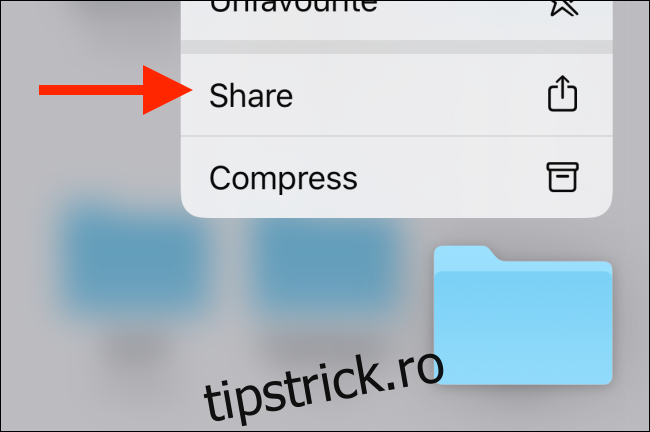
Dacă doriți să partajați mai multe dosare împreună, apăsați pe opțiunea „Selectați” din colțul din dreapta sus, selectați folderele și apoi apăsați pe butonul „Partajare”. Aceasta va afișa foaia de Partajare.
Glisați în sus în lista de opțiuni de pe foaia de Partajare și atingeți opțiunea „Adăugați persoane”.
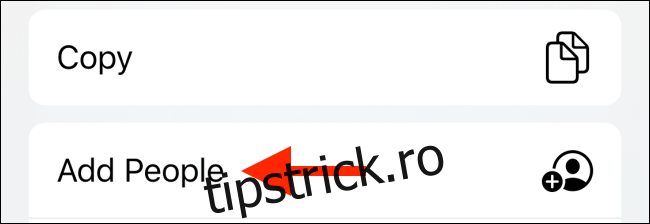
Veți vedea acum un nou ecran de partajare a fișierelor și folderelor.
Aici, atingeți opțiunea „Opțiuni de partajare”.
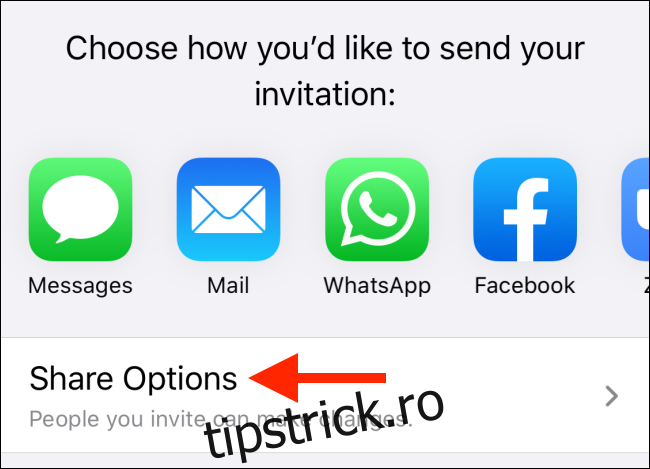
De aici, puteți trece la modul de partajare a linkurilor (prin comutarea la opțiunea „Oricine are linkul”). De asemenea, puteți face vizualizarea folderului numai de aici.
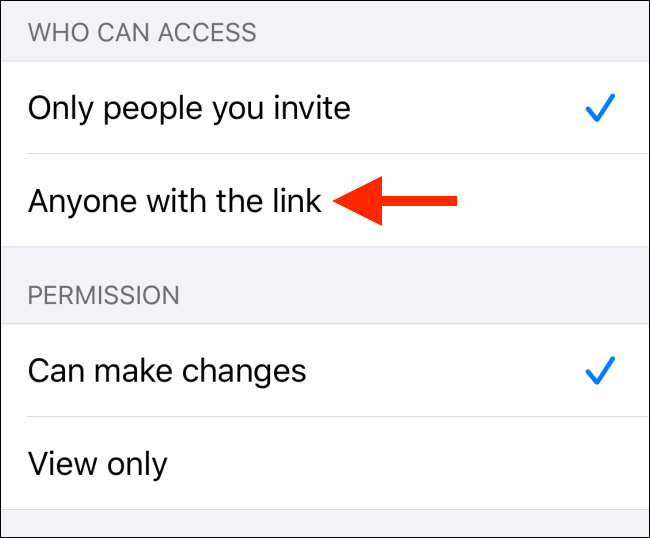
Apoi, alegeți cum doriți să partajați dosarul cu prietenul, colegul sau membrul familiei. Opțiunea Mesaj funcționează cel mai bine. Atingeți pictograma „Mesaje”.
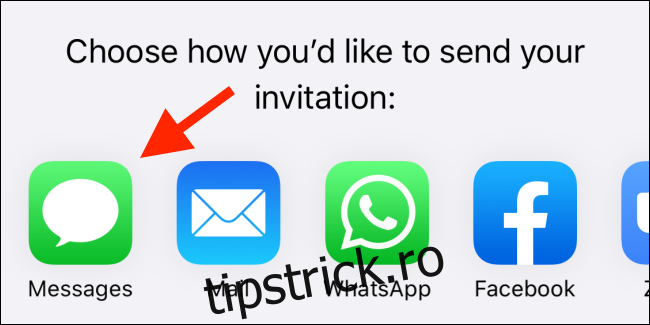
Apoi căutați un contact iMessage și atingeți butonul „Trimite”.
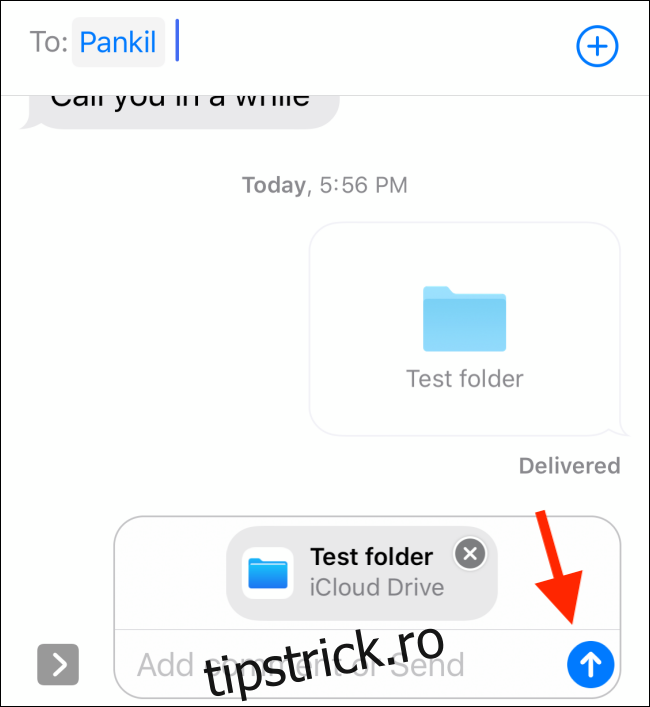
Dacă doriți să partajați dosarul folosind un link, glisați până la sfârșitul listei de aplicații (după ce ați trecut la opțiunea de partajare a linkurilor din Opțiuni de partajare) și atingeți butonul „Copiați linkul”.
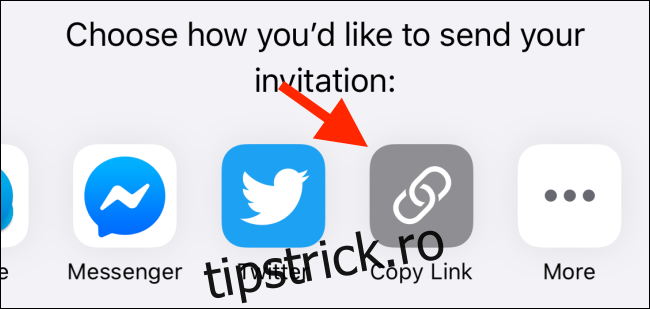
Apoi, puteți să lipiți linkul în orice aplicație de chat sau chiar să îl trimiteți ca e-mail.
După ce ați activat partajarea folderului, atingeți și mențineți apăsat din nou pe dosar și selectați opțiunea „Partajare”. Aici, veți vedea acum o opțiune „Afișați oamenii”. De aici, veți putea monitoriza cine are acces la folder. Puteți apăsa pe „Opriți partajarea” pentru a dezactiva partajarea folderului.
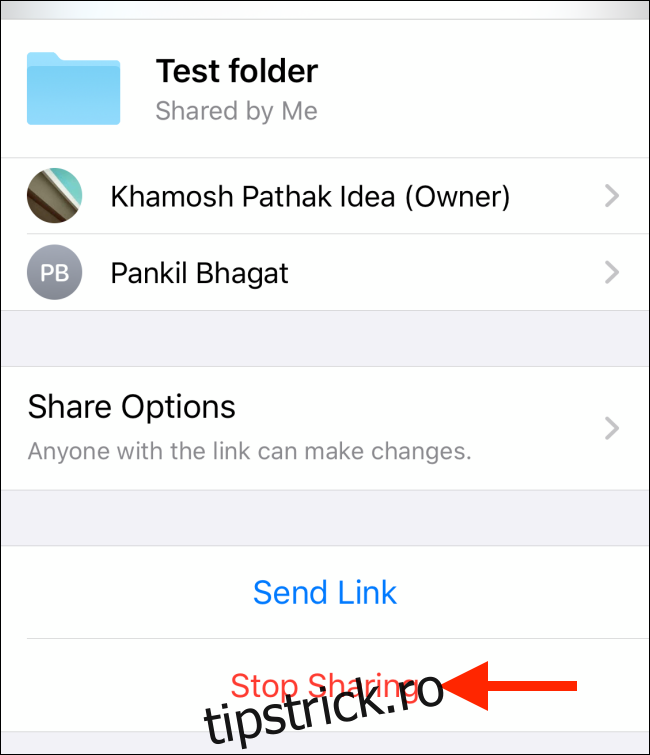
Odată ce prietenul tău primește invitația și adaugă dosarul pe iCloud Drive, acesta va putea vedea o etichetă „Partajat de (nume)” în partea de sus a folderului partajat.
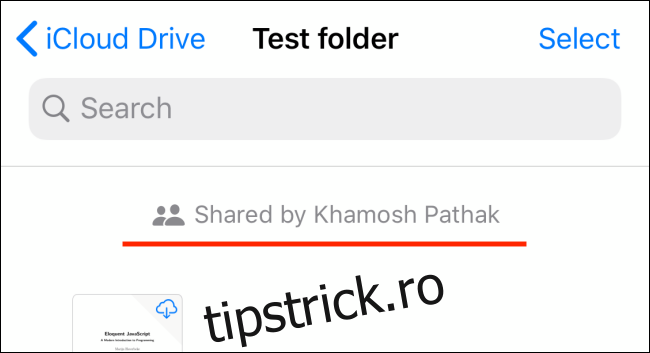
Cum să partajați folderele iCloud Drive pe Mac
Pe Mac, veți descoperi că funcțiile iCloud Drive sunt integrate chiar în aplicația Finder. După ce ți-ai actualizat Mac-ul la macOS Catalina 10.15.4, vei putea partaja folderele iCloud Drive direct de pe Mac.
Aici, localizați folderul pe care doriți să-l partajați și faceți clic dreapta pe el pentru a deschide meniul contextual.
Acum, accesați meniul „Partajare” și selectați opțiunea „Adăugați persoane”.
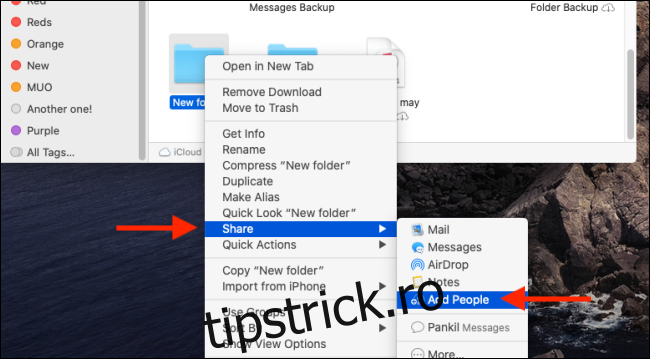
Veți vedea acum o nouă fereastră „Adăugați persoane”.
Extindeți meniul „Opțiuni de partajare” din această fereastră pentru a gestiona permisiunea și accesul la folder. Dacă doriți pur și simplu să copiați linkul, faceți clic pe butonul „Copiați linkul”.
Pentru a partaja folderul folosind aplicația Mesaje, faceți clic pe pictograma aplicației Mesaje și faceți clic pe butonul „Partajare”.
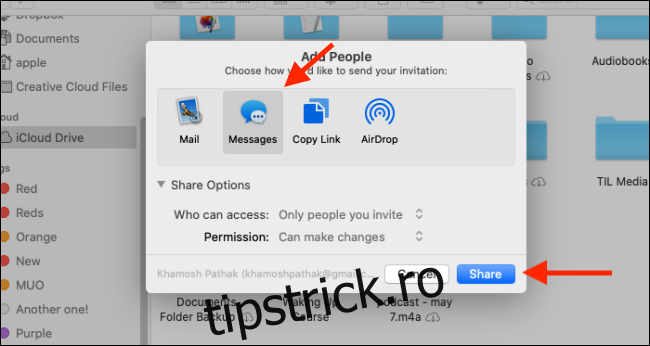
Din ecranul următor, introduceți numele contactului, apoi faceți clic pe butonul „Trimite”.
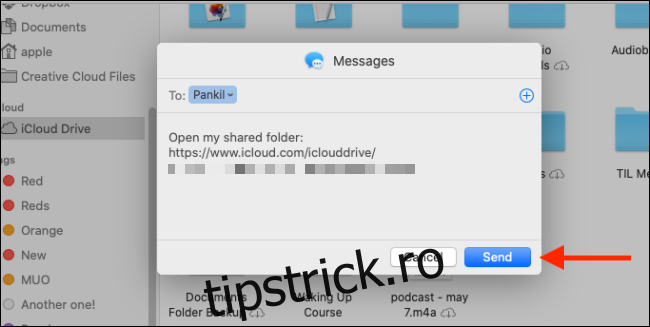
Pentru a monitoriza setările de partajare sau pentru a elimina un contact din partajarea folderului, puteți reveni la opțiunea „Partajare” din meniul contextual. Aici, faceți clic pe butonul „Afișați oamenii”.
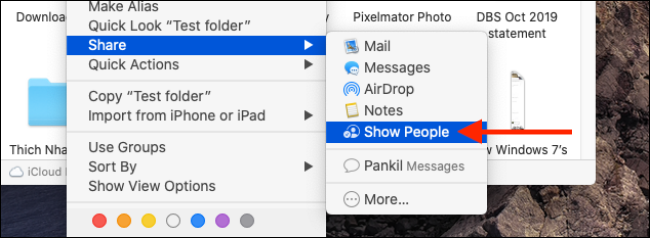
Din meniul pop-up, extindeți panoul „Opțiuni de partajare”. Aici, puteți face clic pe „Opriți partajarea” pentru a opri partajarea dosarului.
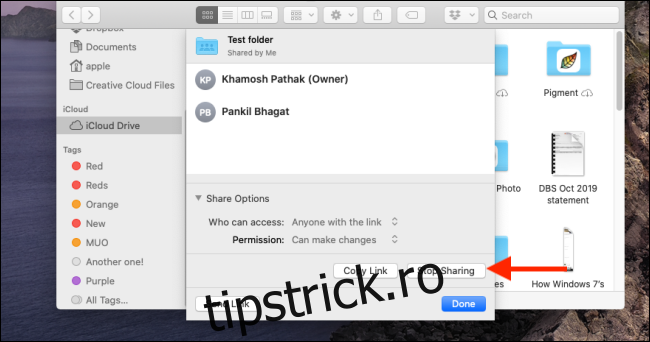
Nou pe iCloud Drive? Aruncă o privire la ghidul nostru pentru începători pentru a afla tot ce trebuie să știi despre utilizarea iCloud Drive.